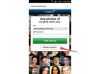Filter "Unsharp Mask" GIMP lahko pomaga izostriti zamegljene slike.
Program GNU Image Manipulation je grafično orodje, ki lahko izboljša vaše foto datoteke. GIMP se je začel kot šolski projekt študentov kalifornijske univerze Spencerja Kimballa in Petra Mattisa. Ta brezplačna programska oprema se je razvila v zmogljiv urejevalnik fotografij, ki ga podpirajo sodelavci in prostovoljci. Filtri GIMP lahko pomagajo pri retuširanju slikovnih datotek, vključno z izostritvijo rahlo zamegljenih slik. GIMP-jev filter "Unsharp Mask" zmanjša zamegljene učinke zaradi tresenja fotoaparata. Polje »Predogled« tega filtra zagotavlja jasen pogled na učinke tega filtra, preden shranite pretvorjeno sliko.
Korak 1
Odprite program GIMP. Prikaže se prazno okno s sliko in meni s slikami.
Video dneva
2. korak
Kliknite gumb menija »Datoteka« v meniju s slikami. Prikaže se seznam preprostih ukazov.
3. korak
Kliknite "Odpri". Odpre se pogovorno okno. Prikaže se seznam sličic slik in lokacij datotek.
4. korak
Kliknite, da izberete slikovno datoteko. Kliknite "Odpri". Slika se prikaže v oknu s sliko.
5. korak
Kliknite gumb slike »Filtri« v meniju slik. Prikaže se seznam možnosti filtra, vključno z »Izboljšaj«.
6. korak
Kliknite možnosti »Izboljšaj«. Prikaže se seznam možnosti, vključno z "Unsharp Mask".
7. korak
Kliknite filter "Unsharp Mask". Odpre se pogovorno okno "Unsharp Mask". Prikaže se okno za predogled in seznam treh možnosti.
8. korak
Izberite potrditveno polje za »Predogled«. To polje »Predogled« prikazuje majhen del vaše slike in učinke filtra.
9. korak
Kliknite in povlecite drsne gumbe za želene učinke: "Radij", "Količina" in "Prag". Vrednosti lahko vnesete tudi v besedilna polja. Predogled učinka si oglejte v polju »Predogled«, preden se zavežete k shranjevanju.
10. korak
Kliknite »V redu«. Slika je videti ostrejša.
Nasvet
Filter "Unsharp Mask" lahko popači barve. Izogibajte se popačenju barv z uporabo barvnih ukazov. V meniju s slikami kliknite »Barve«. Kliknite »Komponente« in »Razstavi«. Odpre se pogovorno okno. Izberite potrditveno polje za "Razgradi na plasti". Na seznamu besedilnih polj kliknite »HSV«. Kliknite »V redu«. Izberite enega od treh slojev in uporabite filtra »Enhance« in »Unsharp Mask«. Obrnite postopek na isti plasti: kliknite »Barve« v meniju slike. Kliknite »Komponente« in »Sestavi«. Na seznamu besedilnih polj kliknite »HSV«. Kliknite »V redu«. Barvna slika se izostri brez popačenja barv.